Содержание
- 1 Первоначальная настройка планшета
- 2 Установка программ для работы с планшетом
- 3 Как сбросить планшет на заводские настройки?
- 4 С какого планшета можно звонить?
- 5 Самый простой способ
- 6 Сторонний софт в помощь
- 7 Как звонить при помощи приложения?
- 8 Звонки через интернет
- 9 Разбираем Skype
- 10 Изучаем Viber
- 11 Счастливчикам с iPad в кармане
- 12 Итог
- 13 Планшет с sim-картой: подойдёт для звонков?
- 14 Как звонить с планшета на мобильный телефон?
- 15 На заметку!
- 16 Как звонить с планшета без сим-карты?
- 17 Подведём итоги
Приобретая новый планшет под управлением Android, вы получаете полностью чистое устройство, на котором не хватает многих полезных, а иногда, жизненно важных приложений. Соответственно, для полноценной работы планшета вам нужно узнать, как настроить планшет, чтобы всё работало, как часы.
Конечно, каждый пользователь имеет свои предпочтения по выбору программ, настройке всевозможных уведомлений, фоновых тем и т.д., но данная инструкция проводит четкую структуру необходимых опций, на которые вам следует обратить внимание в первую очередь. Мы будем рассматривать лучшие приложения для каждой ниши, а выбор уже сделаете вы сами.
Первоначальная настройка планшета
Сперва, после первого запуска устройства, вам представится необходимость задать язык интерфейса, на котором вам было бы удобнее работать с гаджетом. Думаю, здесь проблем возникнуть не должно.
Далее следует пункт, который позволяет настроить wi-fi на планшете. Вам нужно немного подождать пока идёт поиск доступных точек подключения, по окончании, выберите нужный вам пункт. Далее требуется ввести пароль к сети и снова нужно дождаться подключения. Если вашу сеть планшет не находит, тогда вам следует приблизиться к роутеру для лучшего захвата сигнала.
Читайте также: Режим Fastboot — что это?
Теперь необходимо задать время и дату для правильного отображения на устройстве. Здесь также премудростей нет, просто задайте необходимые настройки и всё. Другим вариантом является синхронизация с серверами правильного времени, выбрав соответствующую настройку.
Настройка планшета Андроид включает в себя важный пункт синхронизации с сервером Google. Многие сервисы, с которыми работает устройство напрямую или косвенно связаны с хранением или обработкой данных с вашего аккаунта. Вам требуется ввести логин и пароль от вашей учетной записи Google +, вероятно, она у вас уже есть, если нет, то можете легко создать. Данная опция полезна тем, что помогает сохранять настройки устройства в облаке и теперь даже, если вам придется вернуть настройки на планшете до заводского состояния, вы всегда сможете восстановить персональные данные к нормальному состоянию.
Теперь рассмотрим как настроить звук на планшете. Данный раздел всё также находится в меню настроек и позволяет вам задать нужный уровень сигналов (по вашим предпочтениям). Обычно около 5-и типов оповещений использует ваш гаджет: от обычных системных уведомлений до сигналов вызова. Экспериментальным путём установите правильное сочетание данных настроек. Теперь, важно установить сигналы для этих оповещений.
Не всегда данный пункт относится к изначальным настройкам, но часто это так. Необходимость настроить память на планшете возникает, если вы являетесь активным пользователем гаджета. Особенно актуально для частого использования игр, мелодий и видео, ведь это основные типы файлов, которые занимают много места.
Встроенная память практически всегда очень ограничена и её недостаточно для полноценного использования. Поэтому, вам нужно установить MicroSD карту памяти (разрешенный объём смотрите в документации).
Читайте также: Удаление системных приложений Андроид
Сделать это просто, найдя соответствующий разъём сбоку на планшете.
Теперь после того, как мы установили карту памяти, ее нужно настроить, чтобы переданные, загруженные и установленные файлы сразу записывались на неё, для экономии места на планшете. Делается это просто:
- Перейдите в раздел «Настройка»;
- Теперь кликните по графе «Память»;
- Должен быть пункт «Диск для записи по умолчанию», нажмите на него;
- Выберите карту памяти, как устройство по умолчанию для хранения информации.
На этом первоначальная настройка завершена, далее рассмотрим важные операции, которые помогут использовать ваш планшет на максимум.
Установка программ для работы с планшетом
Здесь рассмотрим только самые важные приложения, которые делают использование гаджета намного легче и эффективнее.
Начнём с незаменимой вещи и разберём, как настроить интернет на планшете с помощью браузера. Обычно аппарат обладает каким-либо встроенным обозревателем, но нередко он является не слишком мощным или просто старым. Лучше всего использовать Google Chrome, Opera или Mozilla Firefox, здесь уже всё зависит от предпочтений. Используя предустановленную программу для работы с интернетом, загрузите выбранный вами обозреватель. После установки, он сразу будет готов к использованию, возможно, вам придется установить какие-то расширения по вашему усмотрению.
Читайте также: Восстановление карты памяти MicroSD
Также немаловажным вопросом будет: «Как настроить скайп на планшете?». По сути, практически, все настройки соответствуют варианту приложения на компьютере. Единственное отличие – это наличие встроенной камеры. Загрузить программу вы можете с официального сайта по ссылке https://www.skype.com/ru/download-skype/. Далее войдите в свой аккаунт или зарегистрируйте новый. После входа следует обратить внимание на такие пункты:
1.Перейдите в настройки произведя клик по кнопке с вертикальным троеточием;
2.Поставьте галочку в пункте «Автом. авторизация», позволяет не вводить постоянно пароль;
3.По необходимости вы можете воспользоваться пунктом «Синхронизировать контакты»;
4.Далее на вкладке оповещений вам следует произвести нужную вам настройку. Будьте осторожны, ведь убрав все флаги, вы можете пропустить важный звонок или сообщение;
5.Далее нужно задать настройку от кого вы желаете получать звонки, сообщения, есть два варианта: от всех или только от тех, кто уже добавлен к вам в Skype;
6.Теперь нужно обратить внимание на видеосвязь, это важный пункт и его настройки в первую очередь диктуются вашим интернет соединением. Если скорость низкая, вам следует установить видеосвязь в положение «Низкое качество», если совсем слабое подключение, тогда вообще уберите галочку «Активировать видеосвязь», иначе нормально не пообщаетесь.
Читайте также: Установка Андроид на компьютер
Теперь пришла очередь разобраться, как настроить видео на планшете. Особенных настроек выставлять нужды нет, для полноценного просмотра фильмов, просто установите хороший проигрыватель. Самый популярный в данной нише – это MX Video Player. Действительно хороший выбор, поддерживает множество форматов, для остальных возможно загрузить дополнение. Альтернативой может стать VLC Player – также популярный проигрыватель, но основным его достоинством является хорошая поддержка LIVE трансляций. Просмотр Stream, футбольных матчей, телевизионных передач или новостей доступен с этим плеером без всяких проблем, вроде зависания, сбоев, лагов и т.д.
Как сбросить планшет на заводские настройки?
Здесь вкратце рассмотрим ситуацию, при которой нужно восстановить значение настроек по умолчанию. Это актуально при серьёзных лагах системы, при продаже гаджета и подобных ситуациях. Следует отметить, что при сбросе настроек, вместе с ними удаляются и личные данные, поэтому, если хотите сохранить что-то, перенесите на карту памяти и выньте её.
Для того, чтобы сбросить настройки есть 3 метода.
Сброс настроек через меню гаджета
- Просто перейдите в меню планшета, а затем в «Настройки»;
- Вы увидите пункт «Восстановление и сброс», перейдите на эту вкладку;
- В самом низу вы увидите опцию «Сброс настроек», согласитесь на предупреждение и процесс запустится.
Горячие клавиши для сброса настроек
Для каждой марки эти настройки разнятся, поэтому пройдите на сайт производителя планшета, чтобы узнать используемую в вашей модели комбинацию;
Читайте также: Launcher 3 — настройка
Номерные/символьные коды, позволяющие сбросить настройки
Вставьте одно из этих чисел *#*#7378423#*#* *#*#7780#*#* *2767*3855# — вы узнаете, что оно сработало, если аппарат перезапустится.
Для того, чтобы настройка планшета после сброса настроек не стала рутиной, вам следует просто восстановить ваши персональные данные войдя в аккаунт Google +, в котором сохраняется нужная для восстановления информация. Также её можно использовать для синхронизации с другим устройством под управлением Android.
На этом настройка завершена и планшет полностью готов к комфортному использованию. Все представленные настройки являются ключевыми и позволяют повысить удобство, расширить функционал или увеличить скорость работы гаджета.Если у Вас остались вопросы по теме «Как настроить планшет на Андроиде?», то можете задать их в комментариях
Оцените материал
Пока нет голосов! Будьте первым, кто оценит этот пост.

С какого планшета можно звонить?
Конечно же, не все так просто. Не всякое устройство одинаково хорошо подходит для соединения через мобильного оператора. Для этого девайс должен быть оборудован специальными модулями. Вы думаете, это стандарт 3G? А вот и нет! Этот тип соединения обеспечивает доступ через интернет. Совершать звонки можно только в том случае, если есть GSM-модуль. Из этого следует, что покупку нужно совершать очень внимательно. Перед походом в магазин тщательно изучите все характеристики моделей, доступных вам по бюджету.
Самый простой способ
Каким образом звонить с портативного компьютера?По самому простому алгоритму:
- Покупаем симку любимого оператора. Например, МТС, и вставляем её в слот очень аккуратно
- Совершаем перезагрузку устройства для соединения чипа по мобильной сети
- Находим иконку звонков. Обычно это белая трубочка на зелёном фоне
- Активируете трубку нажатием на сенсорный экран
- Набираете нужный номер телефона на виртуальной клавиатуре.
Не нашли иконку на экране? Вынужден вас огорчить — скорее всего, такая функция не поддерживается на вашем устройстве.
Сторонний софт в помощь
Даже наличие совокупности необходимых модулей не даёт гарантии того, что планшетом можно будет пользоваться для звонков полноценно. Необходимое условие — наличие специальной программы звонков. Найти её можно традиционно в магазине бесплатных приложений Гугл Плей. Среди самых популярных DIALER ONE, EIR FAST DIALER.Все они укомплектованы стандартным набором опций:
- Сортировать контакты по группам
- Устанавливать любимые рингтоны
- Обмениваться текстовыми и видеосообщениями.
По сути, это интегрированный в планшет телефон со всеми стандартными функциями.Пользователю доступны:
- Виртуальная клавиатура
- Система набора текста Т-9
- Архив пропущенных звонков
- Функция «Быстрый набор»
- Правка и сохранение номера.
Программа обладает одной очень интересной особенностью. Она позволяет блокировать любой номер телефона только на определённые дни или часы, с сохранением доступа от других абонентов. Функция полной блокировки номера (так называемый «Чёрный список») доступна в любое время для любого номера из телефонной книги.Как у большинства приложений из маркета, у этого софта существует платная версия. Её преимущества в следующем — отсутствует постоянно всплывающая баннерная реклама. В противном случае, временно будут недоступны некоторые настройки. Например, темы рабочего стола.
Как звонить при помощи приложения?
Использовать приложение достаточно просто. Меню интуитивно понятное и доступное к пониманию.Если у вас возникли трудности, воспользуйтесь следующим алгоритмом совершения звонков, как с сенсорного телефона:
- Активируйте приложение на экране планшета
- Дождитесь появления сенсорной клавиатуры
- Введите необходимый номер телефона
- Активируйте иконку с трубкой телефона
- Общайтесь с близкими с удовольствием.
Звонки через интернет
Я думаю, вы уже поняли, что наличие слота для SIM-карты не гарантирует того, что можно коммуницировать с окружающими. Это всего лишь является основанием для беспрепятственного выхода в интернет. Как найти выход из положения, если связаться с другим абонентом нужно, но возможности на это нет. Для этого рекомендуется использовать специальные видео мессенджеры. Их преимущество перед простыми звонками в том, что можно не только слышать, но и видеть собеседника. Популярность стабильно удерживают Skype и Viber.
Разбираем Skype
Предоставляет возможность пользоваться платными и бесплатными звонками. В программе доступны пересылка текстовых и видеофайлов, картинок, изображений. Тарифный план для одного региона России очень доступный — не более 3 долларов в месяц. Оплатить счёт можно через любой электронный счёт или кредитную карту в интернете, прямо не выходя из дому. Видеосвязь доступна совершенно бесплатно. У этого программного софта есть один неоспоримый недостаток перед простыми телефонными звонками. Вы сможете дозвониться до абонента только в том случае, если он находится рядом с устройством со скайпом.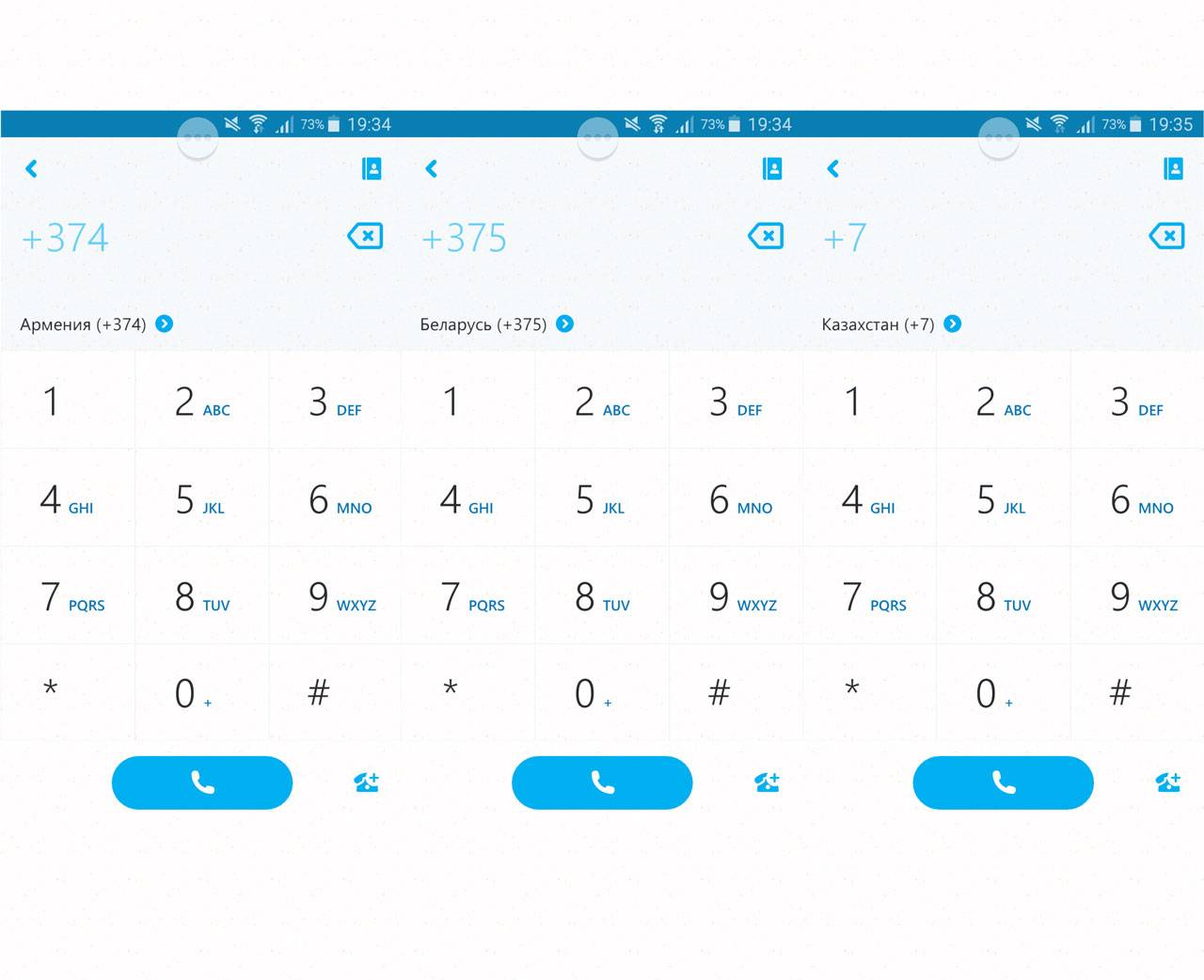
Изучаем Viber
Заслуженно популярная программа с поразительным функционалом. Позволяет совершать международные звонки совершенно бесплатно. Опять же, нужна качественная связь через интернет.Среди набора самых интересных и популярных опций:
- Мгновенная отправка текстовых сообщений
- Возможность передачи фото, видео и картинок
- Международная видеосвязь.
Самое главное достоинство — маленькая ресурсоёмкость. Он практически не садит батарею и не занимает много места на жёстком диске устройства. Где взять это чудо, спросите вы? Всё в том же магазине бесплатных приложений для девайсов на платформе андроид — Плей Маркет. Вайбер легко интегрируется на любую модель самсунг и леново.Где скачать Viber для устройств на ОС windows? Удобнее и безопаснее всего на официальном сайте. Даю вам ссылочку http://viber-messenger.ru/viber-dlya-windows-10. Если у вас другая версия виндовс, просто выберете необходимую в соответствующей вкладке.Существует ряд других, менее популярных, но, не менее удобных программ. К ним смело можно отнести подобие скайпа, бесплатное приложение Fring. Или платное приложение с низкими тарифами Roamer. Последнее очень удобно для совершения международных звонков через интернет.
Счастливчикам с iPad в кармане
Конечно, вы заплатили за свой айпад большие деньги. И брали его, скорее всего, для выполнения серьёзных задач, а не для баловства. Но, никто из нас не застрахован от неожиданных ситуаций. Возможно и владельцу «яблочного» девайса интересно будет, как позвонить со своего айпада.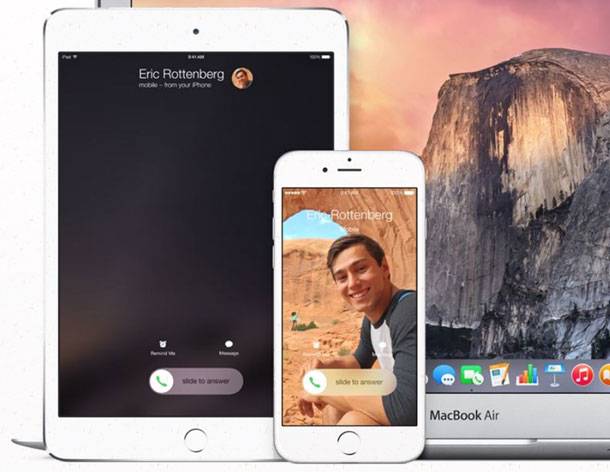
Итог
Конечно же, будет правильно использовать для звонков более компактное устройство — смартфон или кнопочный телефон. Согласитесь, человек на улице с 10-ти дюймовым устройством у уха — нелепость. Всё-таки вам пришлось воспользоваться планшетом для звонков? Используйте гарнитуру, по возможности проводные или беспроводные наушники.Для любого планшета, будь то Samsung, Lenovo, Prestigio, доступны специальные приложения для соединения по беспроводной связи. К сожалению, они имеют один существенный недостаток — качество вашего разговора будет напрямую зависеть от «капризов» мобильного оператора в этот день. Именно поэтому, для совершения звонков особой важности лучше пользоваться сим-картой. Согласитесь, у всех у нас бывают экстренные ситуации, когда возможность совершить важный звонок — вопрос жизненной необходимости.Помните! Дешёвые китайские планшеты очень часто «грешат» некачественной сборкой. Более всего страдают детали слота для чипа мобильной связи. Если планшет не видит симку на таком устройстве, попробуйте обратиться в ближайший сервисный центр, там вам помогут исправить ситуацию.Я буду очень рад услышать в комментариях, что материал помог вам, мои дорогие гости и подписчики. Оставляйте свои справедливые замечания и заходите на страничку снова. Я постараюсь добавить много интересного материала для вас. Делитесь ссылками с друзьями в соцсетях, пожалуйста.ПоделитьсяТвитнутьПоделитьсяКласснутьОтправитьВотсапнуть
Конечно, телефонные звонки – не прямое назначение планшетных устройств. Однако не все с этим согласятся. Ведь нередко планшеты (от Самсунг, Леново, Асус, Престижио и др. производителей) используются и в качестве телефонного средства связи. Тем более что некоторые модели способны осуществлять звонки как на стационарные, так и на мобильные номера. Вот только не все знают, как звонить с помощью планшета, а также о том, каким параметрам должно отвечать само устройство, чтобы оно могло выполнять функции телефона.
Планшет с sim-картой: подойдёт для звонков?
Многие ошибочно считают, что если планшет оснащён слотом для сим-карты и модулями связи 3G или LTE, то с такого устройства можно позвонить, как с обычного смартфона. Дело в том, что за звонки отвечает GSM-модуль. Поэтому если вы выбираете планшетный компьютер и хотите порой использовать его как телефон, то обратите внимание, чтобы девайс был оборудован им.
Ведь если имеется GSM-модуль, то никаких трудностей, чтобы позвонить с планшета через сим карту не возникнет. Достаточно быть в зоне GSM-покрытия. Тогда устройство автоматически приобретёт и функции телефона. Как звонить через него? У планшета с GSM-модулем в главном меню будет установленное фирменное приложение для совершения звонков (зачастую оно так и называется «телефон», а иконка напоминает телефонную трубку).
Если же GSM-модуля нет, то позвонить с планшета можно. Но лишь с помощью дополнительного софта. То есть, используя возможности интернета и специальных приложений (мессенджеров). Это может быть:
- Viber
- Skype
- WhatsApp Messenger
- Fring и мн. др.
Хотите проверить, поддерживает ли конкретный планшет технологию GSM-связи, дающую возможность совершать звонки как со смартфона или обычного мобильного? Это можно сделать на Яндекс.Маркет. Достаточно в окне поиска (все фильтры) поставить галочку напротив «работа в режиме сотового телефона».
Что касается планшетов Apple iPad, то здесь стоит искать на упаковке или в описании устройства пометку «Cellular+3G (4G)». Она указывает на возможности планшетного компьютера работать в роли мобильного устройства. Если вы видите только надпись «+3G» без «Cellular», то звонить с такого девайса через симкарту нельзя.
Расскажем про ещё один важный момент. 3g-модуль также необходим, если вы хотите звонить с планшета как с обычного телефона. Почему? Всё просто – у планшета без 3g отсутствует слот под sim-карту. Поэтому при выборе устройства обращайте внимание и на наличие этого параметра в характеристиках девайса.
Как звонить с планшета на мобильный телефон?
Стоит отметить, что для совершения звонков через планшет с GSM-модулем также потребуется специальное приложение. Такую программу называют диалер, дайлер, «звонилка» и пр. Суть в том, что некоторые модели идут уже с предустановленным «номеронабирателем», а другие – нет. Поэтому многим пользователям приходится самостоятельно скачивать и устанавливать диалеры на свои девайсы.
К числу самых популярных подобных программ относятся:
- RocketDial Dialer & Contacts
- 2GIS Dialer
- ExDialer
- ExDialer
- Dialer + и пр.
Скачать все эти звонилки можно через Google Play Market. Большинство из них поддерживают различные операционные системы. Значит, подобные приложения легко подойдут к мобильным устройствам, работающим как на андроид, так и на windows 10.
Единственный нюанс – не все диалеры бесплатные. Как правило, производители дают несколько дней для того, чтобы опробовать «звонилку». Чаще всего срок безвозмездного пользования составляет 7 дней. Затем программа начинает просить деньги.
На заметку!
У некоторых планшетов, оборудованных GSM-модулем, телефонная связь может не работать. Всё дело в том, что иногда производители блокируют такую возможность, не позволяя использовать девайс как телефон. Помочь может специальная прошивка.
Как звонить с планшета без сим-карты?
Не стоит сильно расстраиваться, если ваш планшет не оборудован слотом для сим-карты или GSM-модулем. Как мы уже отмечали выше, совершать звонки с такого устройства всё равно можно. Правда, для этого придётся воспользоваться возможностями всемирной сети и специальных мессенджеров.
Описывать все подобные приложения мы не будет. Достаточно зайти в Play Market и скачать тот, который вам больше понравился. Только не забывайте, что мессенджеры имеют свои особенности. К примеру, общаться через них (в том числе, и делать звонки) вы можете лишь в том случае, если и у вашего собеседника установлено такое же приложение.
Подведём итоги
Получается, что звонить с планшета через симкарту можно лишь в тех случаях, когда имеется:
- 3g-модуль (у устройств без поддержки подобной технологии связи отсутствует слот для сим-карты);
- GSM-модуль (именно он даёт возможность работать в сетях сотовой связи);
- Специальный установленный софт (диалер, звонилка или номеронабиратель).
Иначе совершать звонки с планшета придётся по-другому. Уже без использования сим-карты, а ограничиваясь тем, что предлагают приложения-мессенджеры, наподобие Viber, Skype, Fring (чем-то напоминает скайп, но менее популярно), Google Talk (разработано компаниями Google и Windows специально для планшетов марки престижио) и пр.
Используемые источники:
- https://tvoykomputer.ru/kak-nastroit-planshet-na-androide/
- https://ya-rostislav.ru/cifrovaya-tehnika/planshet/kak-zvonit-cherez-sim-kartu
- https://www.orgtech.info/kak-pozvonit-s-plansheta-s-pomoshhyu-sim-karty/

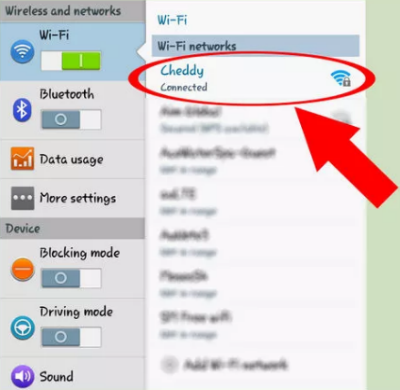

 Планшет для чайников: инструкция по использованию
Планшет для чайников: инструкция по использованию
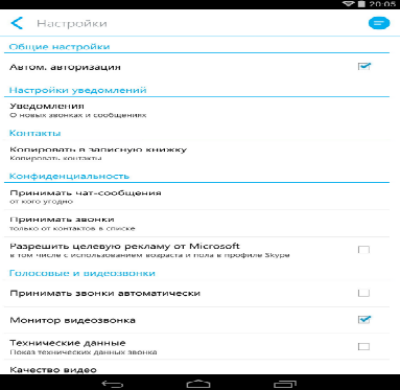
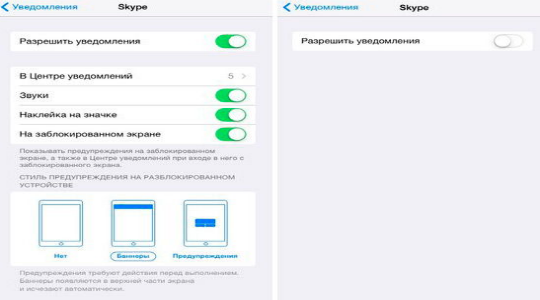
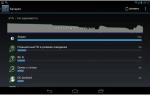 Настройка планшета Nexus 7 после покупки. Видео
Настройка планшета Nexus 7 после покупки. Видео
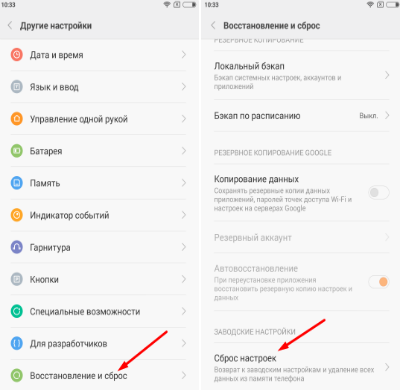

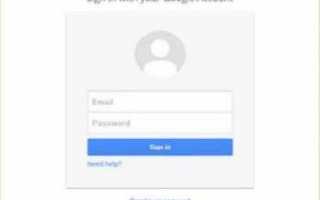

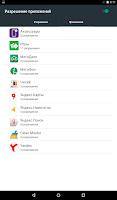 Мощный и недорогой планшет
Мощный и недорогой планшет Как настроить графический планшет?
Как настроить графический планшет? Хард ресет на texet. Как сбросить планшет на заводские настройки
Хард ресет на texet. Как сбросить планшет на заводские настройки Как сбросить планшет до заводских настроек
Как сбросить планшет до заводских настроек